- Тип техники
- Бренд
Просмотр инструкции сотового gsm, смартфона Sony Xperia Z3+ Dual (E6533), страница 59
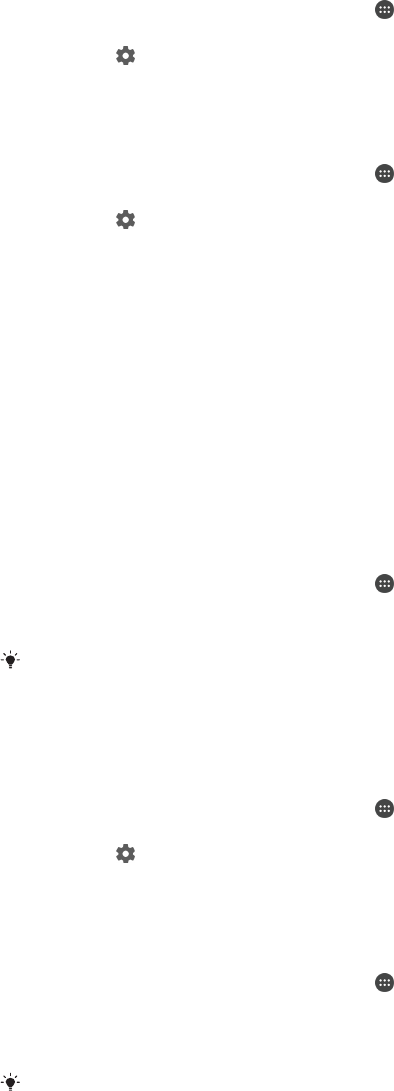
Разрешение обычному пользователю совершать телефонные вызовы и
пользоваться SMS
1
Убедитесь, что вы вошли в систему как владелец.
2
Перейдите на начальный экран и коснитесь .
3
Найдите и последовательно коснитесь Настройки > Пользователи.
4
Коснитесь рядом с именем соответствующего пользователя, затем перетащите вправо
ползунок рядом c Включение вызовов и SMS.
Удаление учетной записи обычного пользователя из устройства
1
Убедитесь, что вы вошли в систему как владелец.
2
Перейдите на начальный экран и коснитесь
.
3
Найдите и последовательно коснитесь Настройки > Пользователи.
4
Коснитесь
рядом с именем пользователя, которого вы хотите удалить, затем коснитесь
Удалить пользователя \<xliff:g id="user_name">%1$s\</xliff:g> >
Удалить.
Об учетной записи гостевого пользователя
Если кто-нибудь захочет временно воспользоваться вашим устройством, вы можете предоставить
ему учетную запись гостевого пользователя. В гостевом режиме ваше устройство запускается как
вновь установленная система только с предустановленными приложениями. Когда гость
прекращает пользоваться вашим устройством, вы можете полностью удалить этот сеанс, чтобы
следующий гость мог запустить «чистую» систему заново. Учетная запись гостевого пользователя
является предустановленной, и ее нельзя удалить.
Настройка учетной записи гостевого пользователя
1
Убедитесь, что вы вошли в систему как владелец, т. е. пользователь, который настраивал
устройство первым.
2
Перейдите на начальный экран и коснитесь
.
3
Найдите и коснитесь Настройки > Пользователи > Гость.
4
Следуйте инструкциям на экране для выполнения процедуры.
Также вы можете добавить учетную запись гостевого пользователя из строки состояния
на любом экране. Просто перетащите строку состояния двумя пальцами вниз и
коснитесь значка пользователя, затем коснитесь Добавить гостя.
Разрешение гостевому пользователю совершать телефонные вызовы
1
Убедитесь, что вы вошли в систему как владелец.
2
Перейдите на начальный экран и коснитесь
.
3
Найдите и последовательно коснитесь Настройки > Пользователи.
4
Коснитесь рядом с Гость, а затем перетащите вправо ползунок рядом с Включение
вызовов.
Удаление всех данных гостевого сеанса
1
Убедитесь, что вы вошли в систему как гостевой пользователь.
2
Перейдите на начальный экран и коснитесь
.
3
Найдите и последовательно коснитесь Настройки > Пользователи.
4
Найдите и коснитесь Удалить гостя.
5
Коснитесь Удалить.
Вы также можете удалить гостевой сеанс из строки состояния на любом экране
. Просто
перетащите строку состояния двумя пальцами вниз и коснитесь значка пользователя,
затем коснитесь Удалить гостя.
59
Это Интернет-версия документа. © Печать разрешена только для частного использования.
Ваш отзыв будет первым



